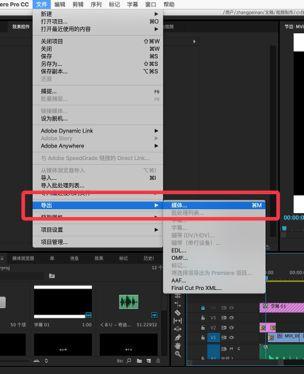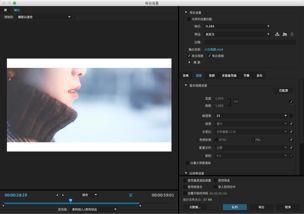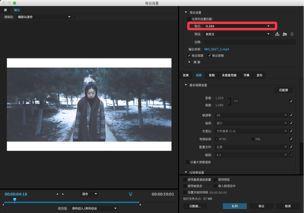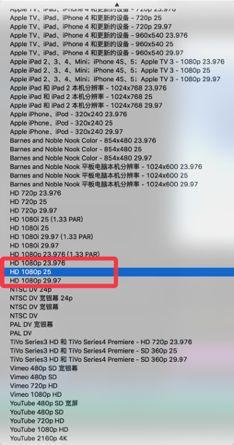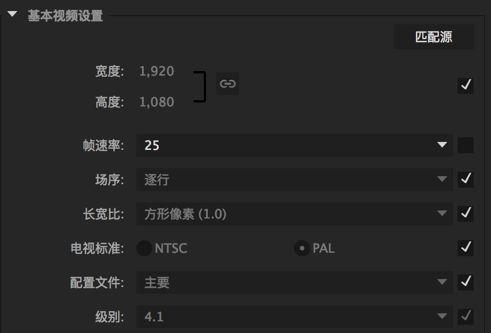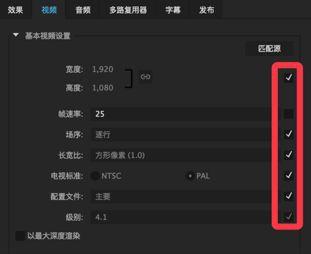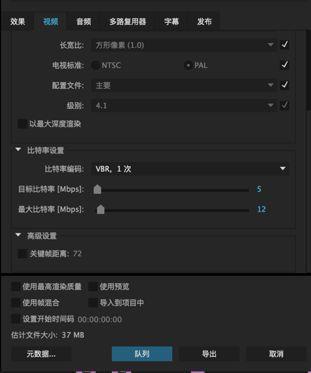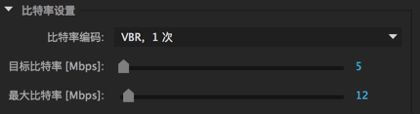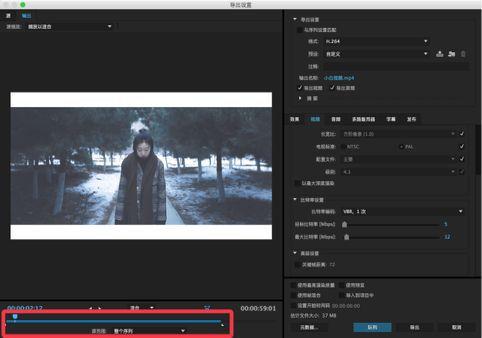这次给大家带来的是视频导出小技巧,很多时候都会发生视频导出后变形等情况,以下则是避免这种情况的方法之一哦~
我们将所要导出的视频按下图所示:
文件—导出—媒体
我们就可以看到出现这个画面
再设置最上方的格式为H.264
点击预设,会出现很多的选项,我们可以选择一个接近的选项
修改一下输出这个地方,我们可以将视频名称和保存位置进行更改
接下来看一下基本视频设置
分辨率:1920X1080(这个看你的素材还有序列来定)
帧速率:25 (这个随你主要看你的电脑配置)
场序:逐行(不对的话会有水波纹)
长款比:方形像素(这个选不对的话视频就是变形的)
制式:PAL(这个是亚洲地区的电视标准)
其他的默认
万一发现有的地方调整不了,那么你把后面的对勾关闭就可以调整了
画面的清晰度也是视频重要的关键,下拉菜单看到比特率设置
我们具体一般都是用VBR(动态码率)1次 ,目标比特率一般是 5~10 Mbps
目标比特率和你的画面分辨率,帧速率还有画面的复杂程度是相关的,所以没有一个恒定的标准,可以给大家的参考就是:
在1920*1080p,25fps的普通视频中,目标比特率设置为8Mbps就可以基本上满足清晰度的问题了。
至于最大比特率这一点我们可以暂且不用管它啦~
接下来呢,你就可以准备导出了,导出之前检查两个地方,一个是刚才说的视频导出的格式和位置,如果你忘记了位置或者位置设置错了,那么你就要花大把时间去寻找啦
还要注意一下导出的部分是不是整个视频序列,要不你以为导出的视频是完整版的,结果你序列还有入点和出点,发现不是你要的感觉白忙一场,这样的滋味也不好受啊
最后呢,就可以点导出啦